组装电脑装系统按哪个键?组装电脑装系统方法【图示】
发布时间:2024-09-25 14:25:20
组装电脑装系统按哪个键?
在组装电脑完成后,安装操作系统是必不可少的一步,而进入主板的启动菜单或BIOS设置界面则是关键环节。至于“组装电脑装系统按哪个键”,这就要好好说说主板了。不同品牌和型号的主板,在进入启动菜单或BIOS时,所需按的键位可能会有所不同。常见的按键如F2、Del、F12、Esc等,具体按哪个键取决于您使用的主板品牌与型号。因此,了解自己主板对应的按键,可以帮助我们顺利进入系统安装界面。本文将详细介绍组装电脑装系统方法!

一、重装系统所需工具
系统版本:win10专业版
装机工具:电脑店u盘启动盘制作工具(点击红字下载)
二、重装系统前期准备
1、准备一个容量在8GB或以上的空白u盘,提前准备好所需的u盘启动盘,并确保其可靠性和完整性。
2、备份重要数据:在重装系统之前,备份重要的个人文件和数据是至关重要的。你可以使用外部硬盘、云存储或其他备份工具来创建备份。确保所有重要的照片、文档、音频、视频和其他个人文件都得到妥善保护,以防止丢失或损坏。
3、按照如下图所示的步骤,依次点击即可下载win10系统的镜像文件:
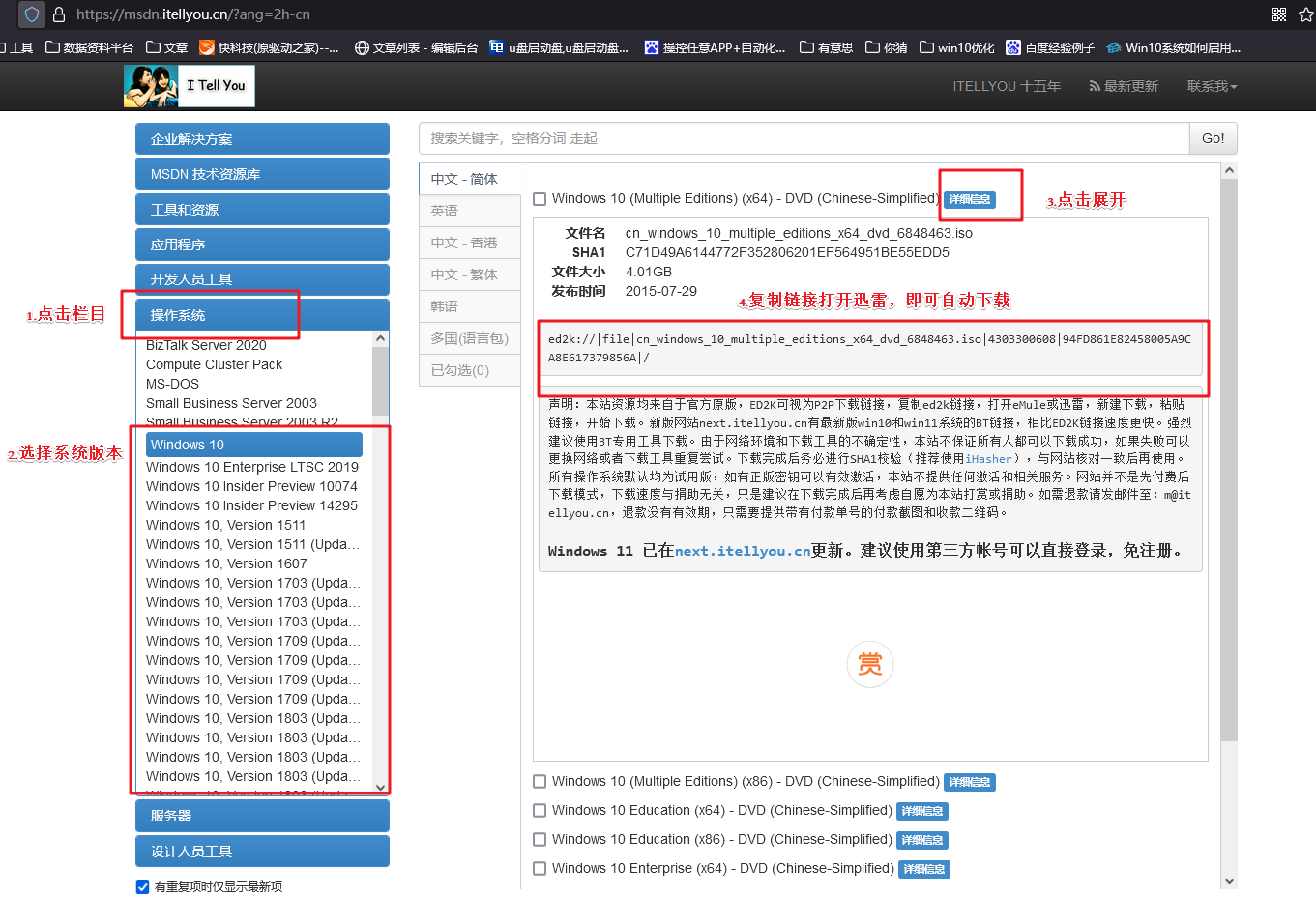
三、重装win10系统教程
1、制作u盘启动盘
a.打开百度,搜索【电脑店】,认准官网点击进入。下载电脑店u盘启动盘制作工具的最新版,下载前务必要关掉防火墙及杀毒软件。
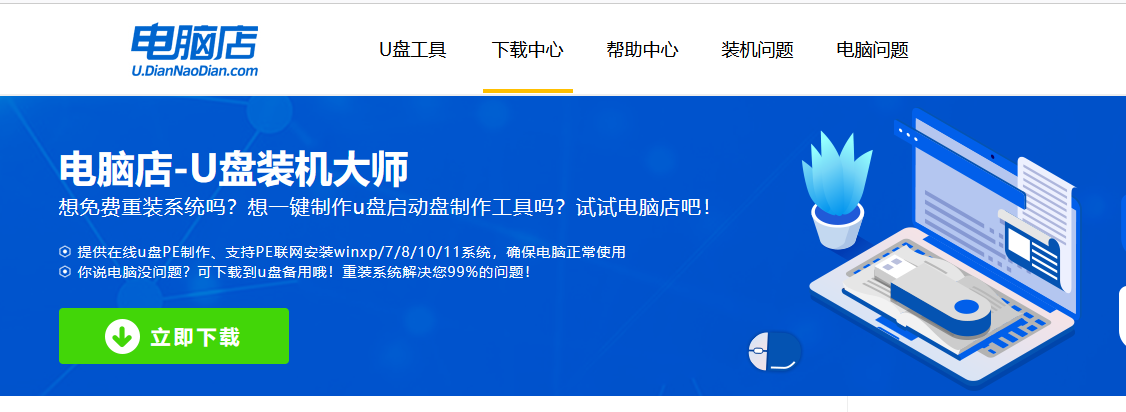
b.下载完成,解压并打开即可开始制作。
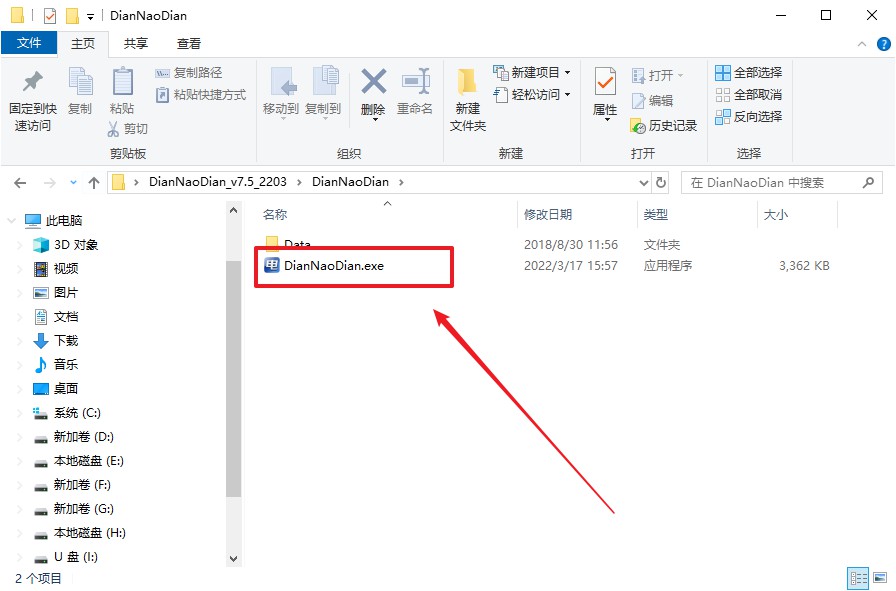
c.将u盘插入电脑当中,软件会自动识别到u盘的信息。默认其他设置,直接点击【全新制作】。
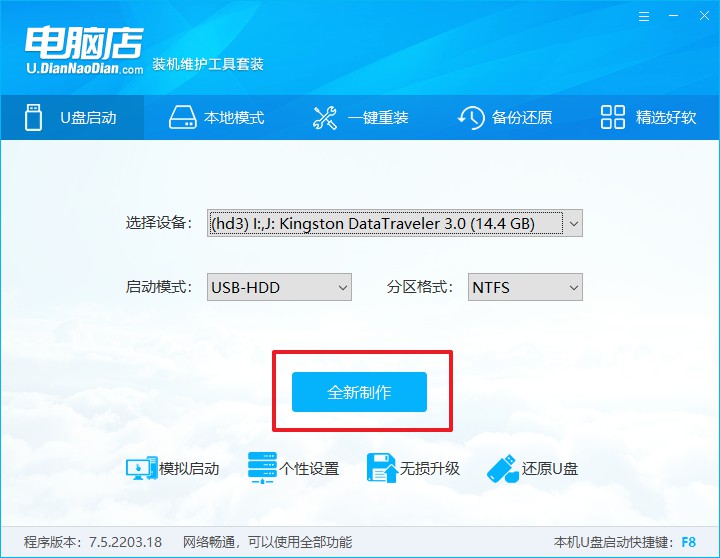
2、bios设置u盘启动
a.在电脑店首页即可查询u盘启动快捷键,主要用于设置进入BIOS的启动项设置界面,如下图所示:
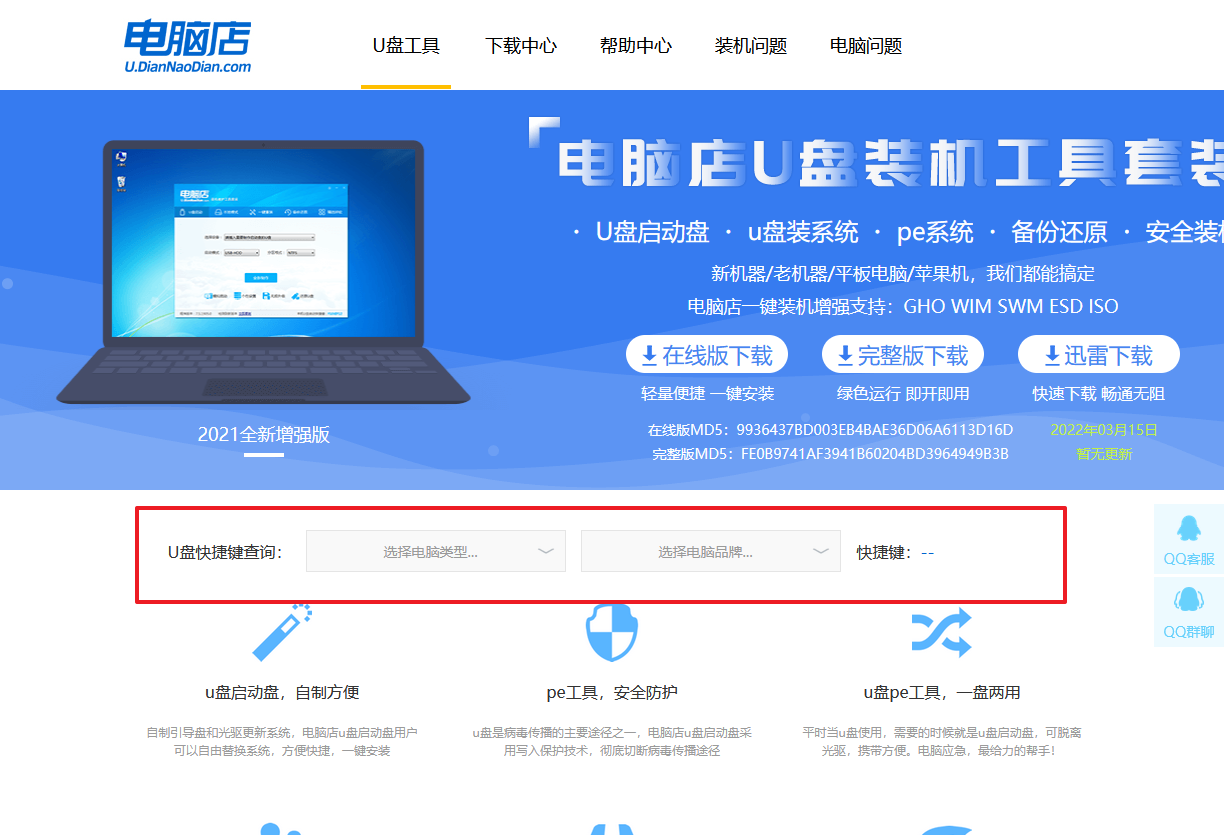
b.插入u盘启动盘后重启电脑,不停按下快捷键,即可进入选择界面。
c.按键盘加减号,将u盘移动到第一位,按下F10保存并退出。
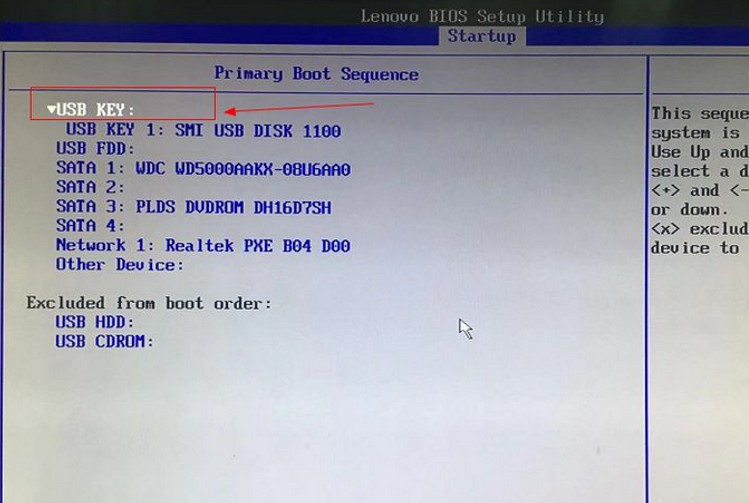
d. 回车后就可以进入电脑店winpe主菜单选择了,一般选择第一项。
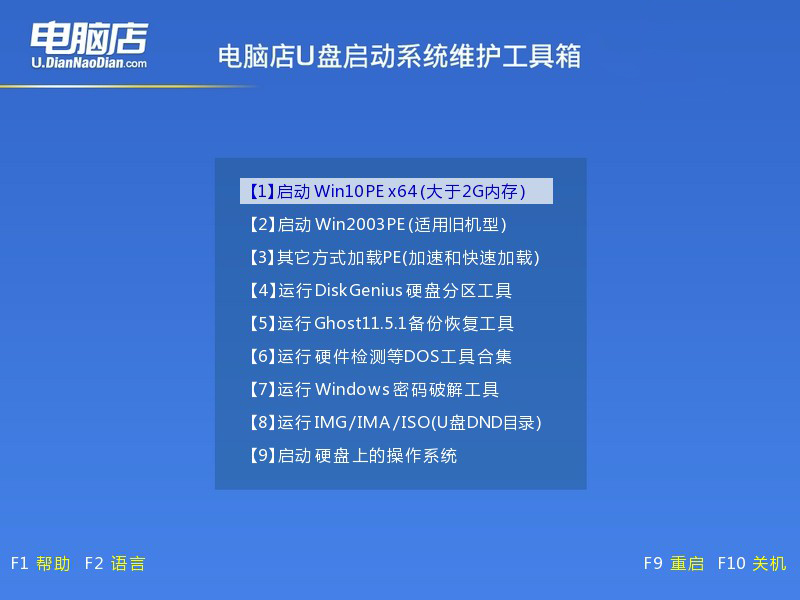
3、u盘装win10
a.进入winpe系统后,打开装机工具。
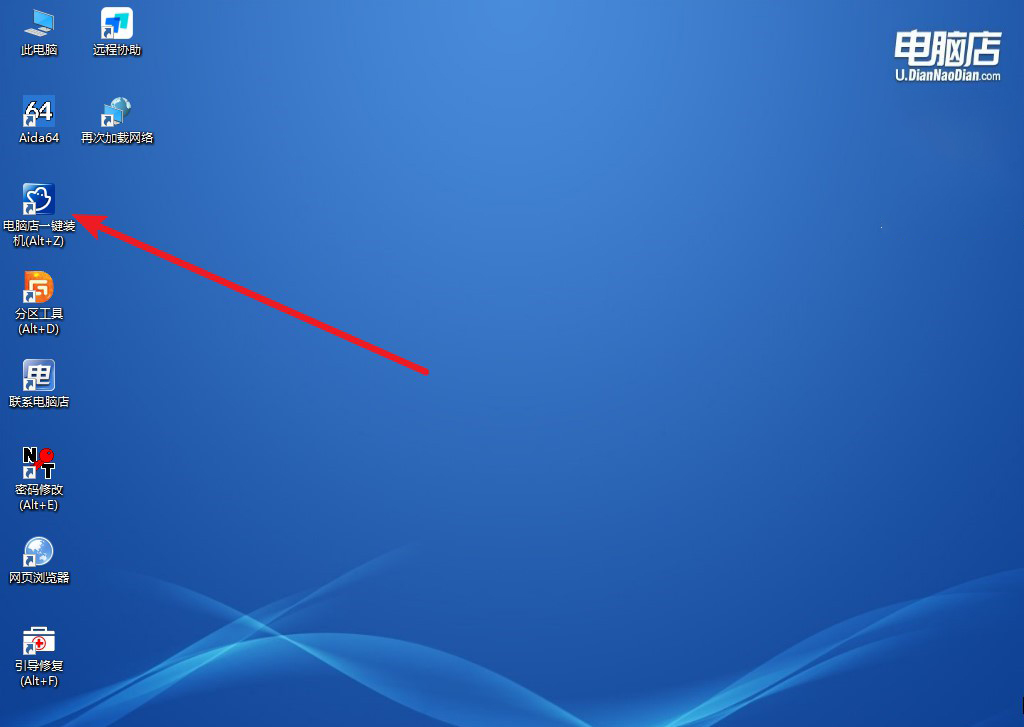
b.在界面中,根据提示完成重装前的设置,点击【执行】。
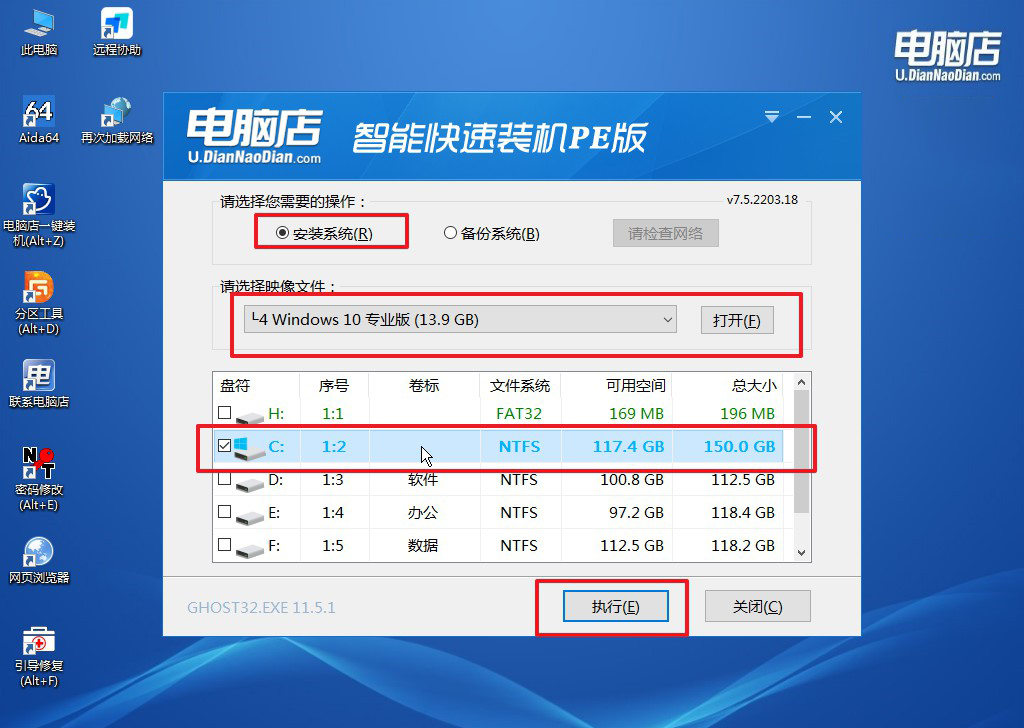
c.默认还原设置,勾选【完成后重启】,接下来就是等待安装完成了。
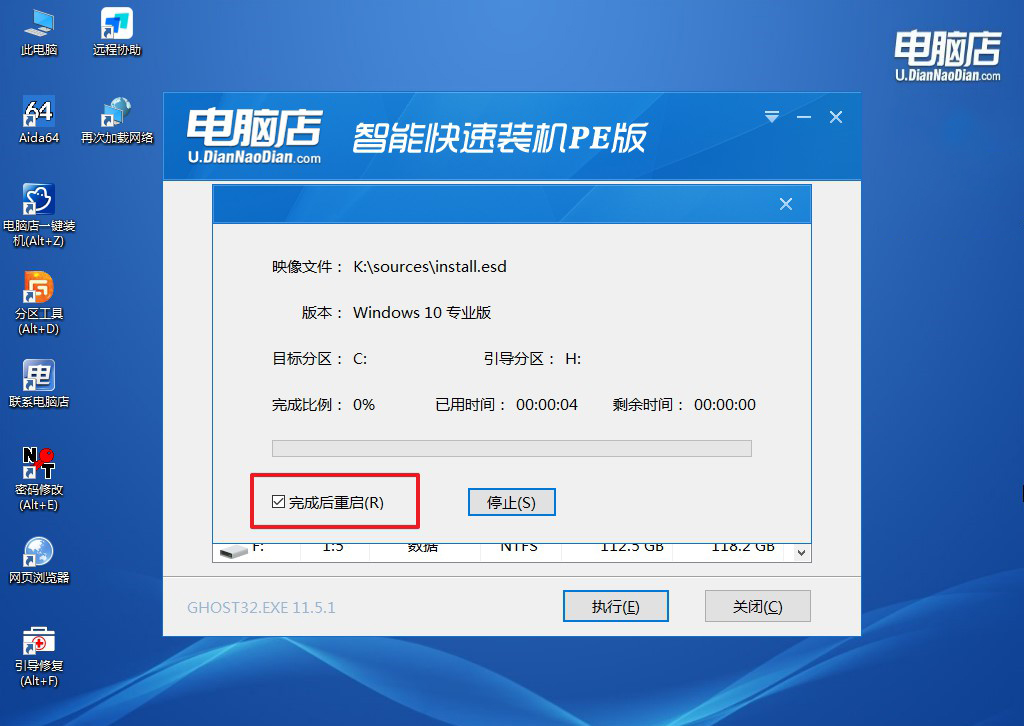
d.之后会重启电脑,我们稍等一会就可以进入win10系统了。
四、重装系统相关内容
笔记本重装系统后无法连上网怎么解决?
笔记本重装系统后无法连接到网络,通常是由于缺少网络驱动程序或网络配置问题引起的。首先,进入设备管理器,检查“网络适配器”下是否有黄色感叹号或未知设备,表明网络驱动缺失或异常。如果有,您可以通过另一台有网络的设备从笔记本官网或主板制造商网站下载适配的无线网卡或有线网卡驱动,并将其拷贝到笔记本上安装。安装驱动后,重启电脑。如果问题仍未解决,尝试使用Windows的网络疑难解答工具,或检查路由器和网络设置,确保连接正常。如果使用有线连接,确保网线插紧并测试其他网络端口。
组装电脑装系统方法就跟大家讲解到这里了,组装电脑后进入启动菜单或BIOS设置安装系统的按键与主板品牌有直接关联,不同品牌有各自的快捷键组合。例如,华硕常用Del键,技嘉则偏向使用F12,而微星多为F11键。掌握这些按键和步骤不仅能让您快速开始系统安装,还可以提高电脑调试的效率。

